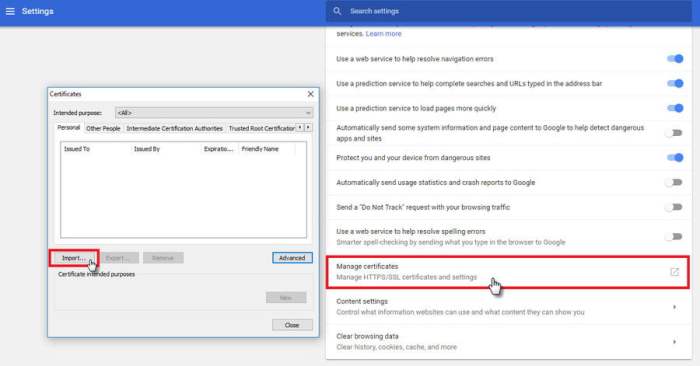Cara menginstal sertifikat elektronik di browser – Amankan transaksi online, verifikasi identitas, dan tanda tangani dokumen digital dengan menginstal sertifikat elektronik di browser Anda. Panduan langkah demi langkah ini akan memandu Anda melalui proses instalasi yang mudah untuk Chrome, Firefox, dan Safari.
Sertifikat elektronik bertindak sebagai kunci digital yang memverifikasi identitas Anda dan mengamankan komunikasi online. Pelajari berbagai jenis sertifikat dan cara penggunaannya dalam konteks bisnis dan pribadi.
Panduan Langkah demi Langkah
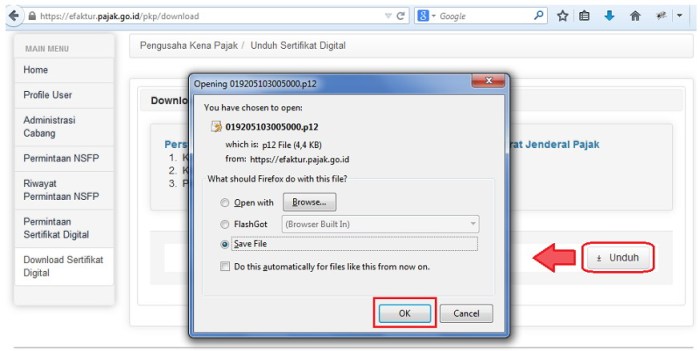
Instalasi sertifikat elektronik di browser merupakan langkah penting untuk memastikan keamanan transaksi online dan akses ke situs web yang dilindungi. Proses instalasi bervariasi tergantung pada browser yang digunakan.
Instalasi di Chrome
- Buka menu Chrome dan pilih “Pengaturan”.
- Gulir ke bawah dan klik “Lanjutan”.
- Dalam bagian “HTTPS/SSL”, klik “Kelola Sertifikat”.
- Klik tab “Impor”.
- Pilih file sertifikat elektronik (.cer atau .crt) dan klik “Buka”.
- Masukkan kata sandi sertifikat jika diminta.
- Pilih “Toko Sertifikat” yang sesuai (misalnya, “Sertifikat Pribadi”) dan klik “OK”.
Instalasi di Firefox
- Buka menu Firefox dan pilih “Opsi”.
- Pilih tab “Privasi & Keamanan”.
- Gulir ke bawah ke bagian “Sertifikat”.
- Klik tombol “Lihat Sertifikat”.
- Pilih tab “Otoritas”.
- Klik tombol “Impor”.
- Pilih file sertifikat elektronik (.cer atau .crt) dan klik “Buka”.
- Masukkan kata sandi sertifikat jika diminta.
Instalasi di Safari
- Buka aplikasi Keychain Access di Mac Anda.
- Klik menu “File” dan pilih “Impor”.
- Pilih file sertifikat elektronik (.cer atau .crt) dan klik “Buka”.
- Masukkan kata sandi sertifikat jika diminta.
- Pilih “Sistem” sebagai gantungan kunci tempat sertifikat akan disimpan.
- Klik tombol “Tambahkan”.
Jenis Sertifikat Elektronik
Sertifikat elektronik hadir dalam berbagai bentuk, masing-masing melayani tujuan yang berbeda.
Bagi pengguna yang mengalami kesulitan menginstal sertifikat elektronik di browser, disarankan untuk memeriksa apakah DirectX sudah terinstal dengan benar. Jika tidak, Anda dapat mengikuti langkah-langkah cara instal ulang DirectX . Setelah DirectX terinstal, coba kembali instal sertifikat elektronik di browser.
Dengan memastikan DirectX terinstal dengan benar, proses instalasi sertifikat elektronik dapat berjalan lancar dan tanpa hambatan.
Sertifikat Tanda Tangan Digital
Sertifikat tanda tangan digital memungkinkan individu atau organisasi untuk secara elektronik menandatangani dokumen, memastikan keaslian dan integritasnya. Tanda tangan ini berfungsi sebagai pengganti tanda tangan fisik, memberikan jaminan tambahan bahwa dokumen tersebut belum dirusak atau diubah.
Sertifikat SSL
Sertifikat SSL (Secure Socket Layer) digunakan untuk mengamankan koneksi antara server dan browser web. Mereka mengenkripsi lalu lintas data, melindungi informasi sensitif seperti detail kartu kredit dan kata sandi dari intersepsi oleh pihak ketiga yang tidak berwenang.
Perbedaan Sertifikat yang Ditandatangani Sendiri dan yang Ditandatangani Otoritas
Sertifikat yang ditandatangani sendiri dikeluarkan oleh individu atau organisasi yang sama yang menggunakannya. Sementara sertifikat ini dapat memberikan beberapa tingkat keamanan, mereka tidak memberikan tingkat kepercayaan yang sama dengan sertifikat yang ditandatangani otoritas.
Sertifikat yang ditandatangani otoritas dikeluarkan oleh otoritas sertifikasi (CA) tepercaya. CA memverifikasi identitas pemilik sertifikat sebelum menerbitkannya, yang meningkatkan kepercayaan pada sertifikat dan keabsahannya.
Penggunaan Sertifikat Elektronik: Cara Menginstal Sertifikat Elektronik Di Browser
Sertifikat elektronik memainkan peran penting dalam mengamankan transaksi online, verifikasi identitas, dan penandatanganan dokumen secara digital.
Pengguna yang mengalami kesulitan menginstal sertifikat elektronik di browser dapat mengikuti langkah-langkah sederhana. Namun, jika sistem operasi yang digunakan adalah Windows XP SP2, disarankan untuk menginstal ulang terlebih dahulu. Panduan cara instal ulang Windows XP SP2 tersedia secara online. Setelah sistem operasi terinstal ulang, proses instalasi sertifikat elektronik di browser dapat dilanjutkan sesuai dengan instruksi yang diberikan.
Dalam konteks bisnis, sertifikat elektronik digunakan untuk:
- Melindungi transaksi online dari peretasan dan penipuan
- Memverifikasi identitas pelanggan dan karyawan
- Menandatangani kontrak dan dokumen secara digital, memberikan keabsahan dan keamanan hukum
Untuk individu, sertifikat elektronik bermanfaat dalam:
- Mengakses layanan pemerintah dan perbankan online dengan aman
- Mengajukan pajak dan mengajukan klaim asuransi secara elektronik
- Melindungi privasi dan keamanan identitas online
Pemecahan Masalah
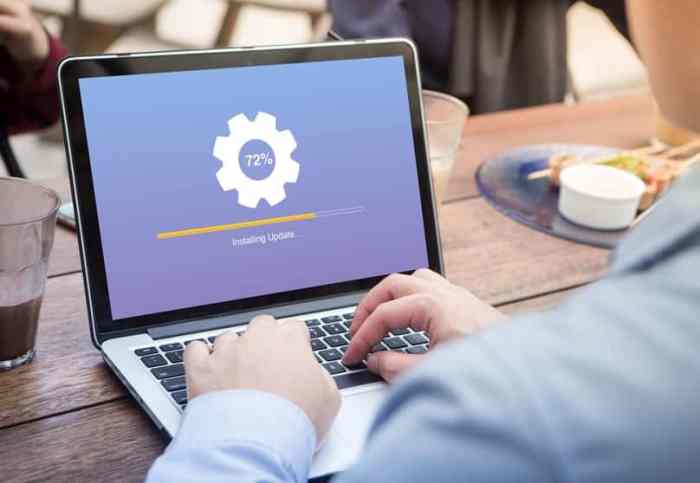
Pemasangan sertifikat elektronik di browser terkadang dapat menemui kendala. Berikut adalah beberapa masalah umum yang mungkin dihadapi dan solusi untuk mengatasinya:
Sertifikat Tidak Dipercaya
- Pastikan sertifikat telah dikeluarkan oleh otoritas sertifikasi (CA) yang tepercaya oleh browser.
- Verifikasi bahwa sertifikat telah diinstal dengan benar dan tidak rusak.
- Coba impor sertifikat secara manual menggunakan antarmuka browser.
Masalah Kompatibilitas Browser
- Pastikan browser yang digunakan mendukung jenis sertifikat yang diinstal.
- Perbarui browser ke versi terbaru untuk memastikan kompatibilitas.
- Jika memungkinkan, coba instal sertifikat di browser lain untuk menguji kompatibilitas.
Kesalahan Teknis
- Verifikasi apakah browser mengizinkan pemasangan sertifikat dari sumber eksternal.
- Coba bersihkan cache dan cookie browser.
- Hubungi administrator sistem atau penyedia sertifikat untuk mendapatkan bantuan lebih lanjut.
Praktik Keamanan
Mengelola sertifikat elektronik dengan aman sangat penting untuk melindungi integritas dan keabsahannya. Praktik terbaik berikut dapat membantu menjaga keamanan sertifikat elektronik Anda:
Untuk menghindari serangan phishing dan penipuan yang menargetkan sertifikat elektronik, perhatikan tips berikut:
Penyimpanan Aman, Cara menginstal sertifikat elektronik di browser
Simpan sertifikat elektronik Anda di tempat yang aman, seperti perangkat penyimpanan yang dienkripsi atau pengelola kata sandi yang andal.
Pembaruan Berkala
Perbarui sertifikat elektronik Anda secara teratur untuk memastikannya tetap valid dan tepercaya. Kebanyakan sertifikat memiliki masa berlaku terbatas, jadi pantau tanggal kedaluwarsanya dan perbarui sebelum kedaluwarsa.
Waspada Phishing
Berhati-hatilah terhadap email atau pesan mencurigakan yang meminta Anda mengklik tautan atau mengunduh lampiran. Jangan memberikan informasi sertifikat elektronik Anda kepada pihak ketiga.
Verifikasi Tanda Tangan Digital
Sebelum mengandalkan tanda tangan digital, verifikasi bahwa sertifikat penandatangan valid dan tepercaya. Periksa tanggal kedaluwarsa sertifikat dan pastikan itu dikeluarkan oleh otoritas sertifikasi yang diakui.
Peran Pengelola Sertifikat
Pertimbangkan untuk menunjuk pengelola sertifikat untuk mengawasi dan mengelola sertifikat elektronik organisasi Anda. Pengelola sertifikat dapat membantu memastikan bahwa sertifikat dikelola dengan aman dan digunakan dengan benar.
Simpulan Akhir
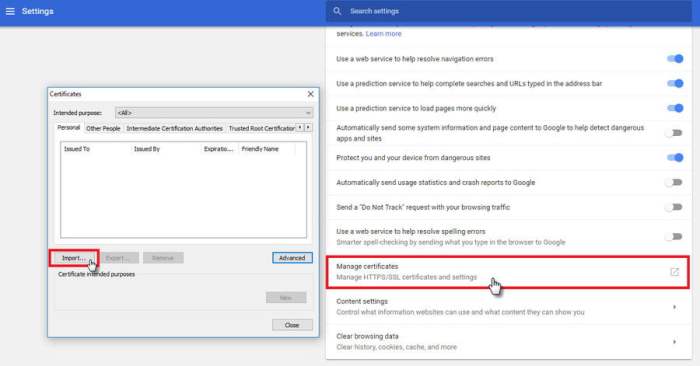
Dengan menginstal sertifikat elektronik di browser Anda, Anda meningkatkan keamanan online Anda dan membangun kepercayaan dalam transaksi digital. Ikuti panduan ini, atasi masalah umum, dan praktikkan keamanan terbaik untuk memastikan pengalaman online yang aman dan terlindungi.
FAQ dan Panduan
Bagaimana cara mengetahui apakah sertifikat saya sudah terpasang dengan benar?
Periksa pengaturan keamanan browser Anda atau kunjungi situs web otoritas sertifikat untuk memverifikasi status sertifikat.
Apa yang harus dilakukan jika saya mendapatkan kesalahan sertifikat yang tidak dipercaya?
Verifikasi bahwa sertifikat tersebut berasal dari otoritas tepercaya, atau impor sertifikat akar ke browser Anda.
Bagaimana cara melindungi sertifikat elektronik saya dari penyalahgunaan?
Simpan sertifikat Anda dengan aman, perbarui secara berkala, dan hindari berbagi kata sandi atau informasi pribadi yang terkait dengan sertifikat.